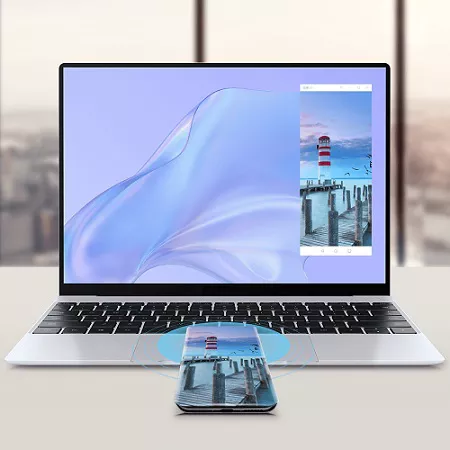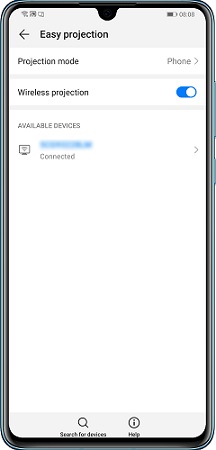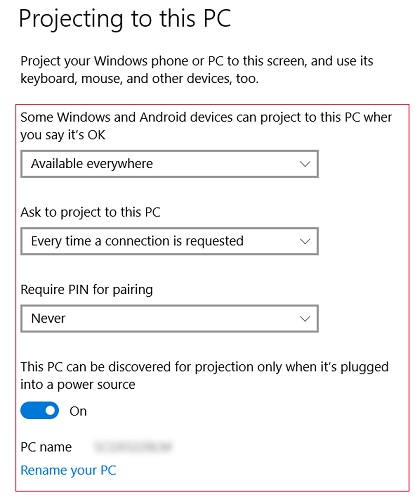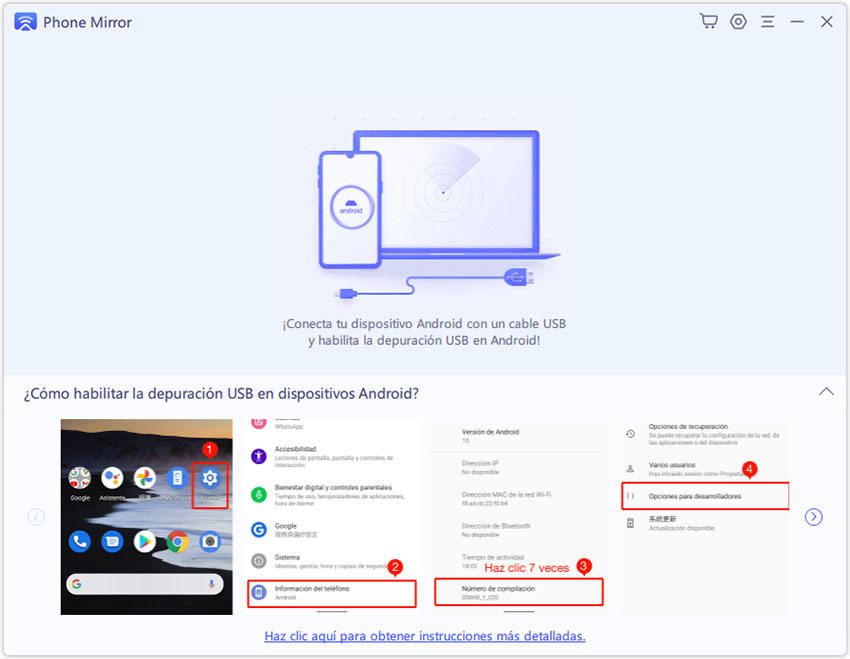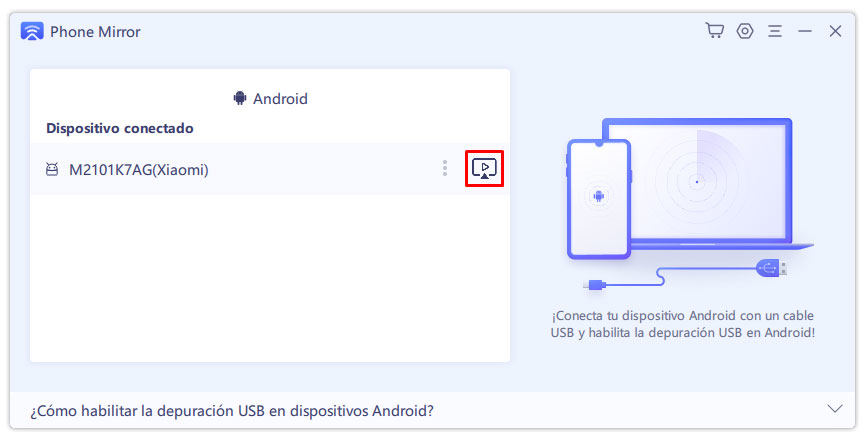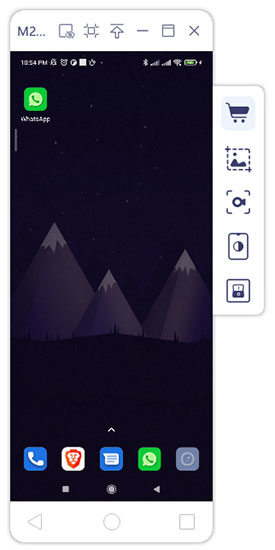Cómo duplicar pantalla de Huawei a PC
Con la evolución de los teléfonos móviles y el aumento del uso tanto de móviles como de ordenadores, la duplicación de pantalla se vuelve muy común. La duplicación de pantalla de Huawei ha sido un tema candente desde que Huawei lanzó la colaboración multipantalla, pero algunas personas están confundidas y quieren saber exactamente cómo duplicar Huawei en la PC. Así que aquí estamos, y las siguientes tres formas son las que presentaremos en esta publicación:
- Método 1: Compartir pantalla de Huawei a PC a través de Huawei ShareShare
- Método 2: Duplicar pantalla de Huawei a PC mediante proyección inalámbrica
- Método 3: Transmitir pantalla de Huawei a PC con Phone Mirror new
Método 1: Compartir pantalla de Huawei a PC a través de Huawei Share
Huawei, al ser una gran empresa de teléfonos inteligentes, ciertamente ha optimizado el uso de sus propios productos, con Huawei Share como ejemplo. El uso de esta función en su Huawei le permite compartir las imágenes, videos, básicamente cualquier cosa en la pantalla de su teléfono móvil a la PC, logrando la colaboración multipantalla. Así que este es el primer método para duplicar la pantalla de Huawei. En los títulos siguientes, tendremos una descripción general de Huawei Share.
1. ¿Qué dispositivos son compatibles con Huawei Share?
En general, Huawei Share solo es compatible con dispositivos Huawei, incluidos sus teléfonos, tabletas, computadoras portátiles y de escritorio. Y el requisito más básico es EMUI 10.0, y el PC Manager que lo acompaña debe ser 10.0 o posterior. Existen algunas diferencias entre las diferentes funciones. Por supuesto, es mejor que compruebe los modelos y requisitos admitidos antes de usarlo.
2. ¿Qué puede hacer Huawei Share?
Huawei Share le permite conectarse y compartir contenido entre dispositivos Huawei. Puede compartir la pantalla completa de su teléfono móvil con la pantalla de otra PC. Después de reflejar la pantalla de Huawei en su computadora portátil, puede contestar llamadas, transferir archivos, sincronizar datos, grabar la pantalla, abrir varias aplicaciones telefónicas al mismo tiempo, etc. Todo es para una gran eficiencia multitarea. Es una función muy conveniente si está utilizando un conjunto completo de dispositivos Huawei.
3. ¿Como duplicar la pantalla con Mirror Share?
- En su teléfono, encienda estas tres cosas: Wi-Fi, Bluetooth y NFC. Y habilite la función Huawei Share.
- Ahora en su computadora, encienda Wi-Fi, Bluetooth y PC Manager.
-
Una vez que la pantalla de su teléfono esté desbloqueada, toque el área NFC de su teléfono con Huawei Share Sensor en su computadora.

- Una finalización exitosa significa que su teléfono y su PC ahora están conectados correctamente. Y la pantalla del teléfono se proyectará en la computadora.
Método 2: Duplicar pantalla de Huawei a PC mediante proyección inalámbrica
Si no tiene una computadora Huawei, Huawei Share no funcionará para usted. Pero para PC con Windows 10, la proyección inalámbrica se puede utilizar para reflejar Huawei en PC. Para utilizar la proyección inalámbrica, esto también es fácil y posible. Hacer esto le permitirá mostrar la pantalla de Huawei en su PC, pero solo podrá ver lo que se muestra. Usar su Huawei no está disponible de esta manera. Para compartir la pantalla de Huawei sin ningún problema, siga los pasos a continuación.
En primer lugar, asegúrese de que su teléfono Huawei sea compatible con la proyección inalámbrica. Vaya a Configuración > Conectividad del dispositivo y habilite esta función.

- Conéctese a la misma red wifi tanto en el móvil como en la PC.
En tu computadora, abre Configuración > Sistema y luego seleccione Proyectar en esta PC y haga clic en Funciones opcionales.

A continuación, haga clic en Agregar una función, busque Pantalla inalámbrica e instálela.

Si ha instalado Wireless Display, omita los 2 pasos anteriores y cambie directamente la configuración como se muestra a continuación:

- Ahora dirígete a Configuración > Sistema > Pantalla, haga clic en Conectar a una pantalla inalámbrica en la parte inferior.
- Una vez que se ha establecido la conexión, un mensaje emergente en la computadora le pregunta si desea permitir solo una vez o permitir siempre la proyección inalámbrica. Seleccione lo que desee.
- En unos segundos, la pantalla de su teléfono Huawei se proyectará en su computadora.
Método 3: Transmitir pantalla de Huawei a PC con Phone Mirror
Por último, pero no menos importante, para compartir la pantalla de Huawei con la PC, Tenorshare Phone Mirror es recomendable para esto. Diseñado para Duplicación de pantalla de Android, Phone Mirror admite la duplicación de Huawei en una PC con Windows 7/8/10/11, incluidas, entre otras, las PC de la marca Huawei. También puede ayudar a controlar Huawei desde la PC. Cosas como leer mensajes, ver videos, capturas de pantalla, jugar juegos están disponibles. Y además, tiene un funcionamiento gratuito y muy sencillo. (Compatible con Android 6 y superior).
Después de descargar Phone Mirror en su PC, ejecútelo y verá la siguiente interfaz. Conecte su Huawei a la PC y habilite la depuración USB en su móvil.

Luego, el programa detectará su dispositivo Huawei y hará clic en el botón de duplicación disponible en él.

Inmediatamente, la pantalla se mostrará en la PC. Eso es reflejar la pantalla de Huawei en 3 simples pasos.

Conclusión
Proyectar la pantalla de su móvil a la pantalla de la PC es una característica muy interesante. Huawei Share es una función fácil de usar que permite la colaboración multipantalla solo entre dispositivos Huawei, mientras Phone Mirror es compatible con todos los dispositivos Android y PC con Windows. Utilizando los métodos explicados anteriormente para duplicar la pantalla de Huawei en la PC, se puede mejorar la eficiencia del trabajo y se puede mostrar entretenimiento a las personas que lo rodean.
- Compartir pantalla de celular a PC sin demora
- Controlar Android desde PC directamente
- Controlar hasta 5 dispositivos Android al mismo tiempo
- Tomar capturas y grabar la pantalla de Android en PC en alta calidad
- Compartir contenidos entre celular y PC